Windows 10 es el sistema operativo para computadoras con más de 1,000 millones de usuarios en todo el mundo. Según datos de IDC, Windows cerró el 2020 con una cuota de mercado del 76,7%, seguido de ChromeOS con el 14,4% y macOS con el 7,7%.
Es muy probable que la computadora que usas para trabajar utilice el sistema operativo de Microsoft, por lo que aquí te damos 10 shortcuts o atajos muy interesantes que te van a ayudar a ser más productivo mientras utilizas tu computadora para trabajar o estudiar.
1- Ve todos los programas abiertos
El primer shortcut es Ctrl + Alt + tab, el cual permite ver en pequeñas ventanas todos los programas abiertos, de esta forma puedes desplazarte con las teclas de flecha en el teclado y presionar enter sobre la pestaña que quieres abrir.
2- Selecciona elementos por separado sin tocar tu mouse
Cuando estás en el explorador de archivos y quieres seleccionar varios elementos que no estén acomodados uno tras otro, entonces solo presiona Ctrl y desplázate con las flechas del teclado, cuando estés sobre el elemento que quieres seleccionar presiona la barra espaciadora sin soltar la tecla control.
3- Transmite tu pantalla a un monitor, tablet o Smart TV
Si quieres transmitir la pantalla de tu PC a un televisor compatible, o conectar unos auriculares o accesorio por Bluetooth solo presiona Windows + K para transmitir tu pantalla o conectar un dispositivo que ya haya sido vinculado anteriormente por bluetooth.
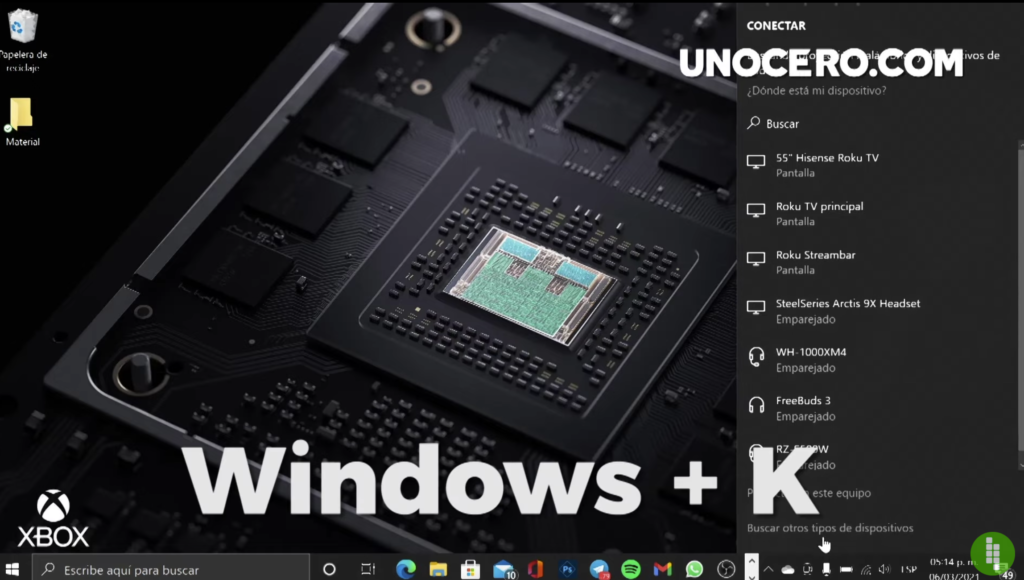
4- Usa la lupa
Una función muy interesante es la de la lupa, la cual puedes activar únicamente presionando Windows + (tecla más) para acercarte, y Windows + (tecla menos) para alejarte. Para cerrar la lupa solo debes presionar Windows + ESC.
5- Cambia de un programa a otro a la velocidad de la luz
Una recomendación para navegar más rápido entre los programas que están anclados a la barra de tareas, o que están en ejecución; solo presiona Windows + el número del programa que quieres abrir. Si no quieres contar puedes presionar Windows + T para recorrer los programas de la barra de tareas rápidamente.
6- Ir al escritorio de un segundo a otro
¿Tienes muchas ventanas abiertas y te estás volviendo loco? No te preocupes, si quieres volver al escritorio no tienes que estar minimizando cada una de las ventanas por separado, solo presiona Windows + D y listo, si quieres volver al punto en donde estabas, presiona de nuevo este shortcut. Y ojo, porque esta acción no debe confundirse con Windows + M, la cual sirve para minimizar todas las ventanas abiertas.
7- Trabaja como todo un profesional
Si te gusta trabajar con pantalla dividida para tener una mejor organización puedes presionar Windows + la tecla de flecha izquierda, derecha, arriba o abajo para acomodar la ventana de lado de la pantalla que necesitas, por lo que puedes ver de 2 a 4 ventanas al mismo tiempo en una misma pantalla.
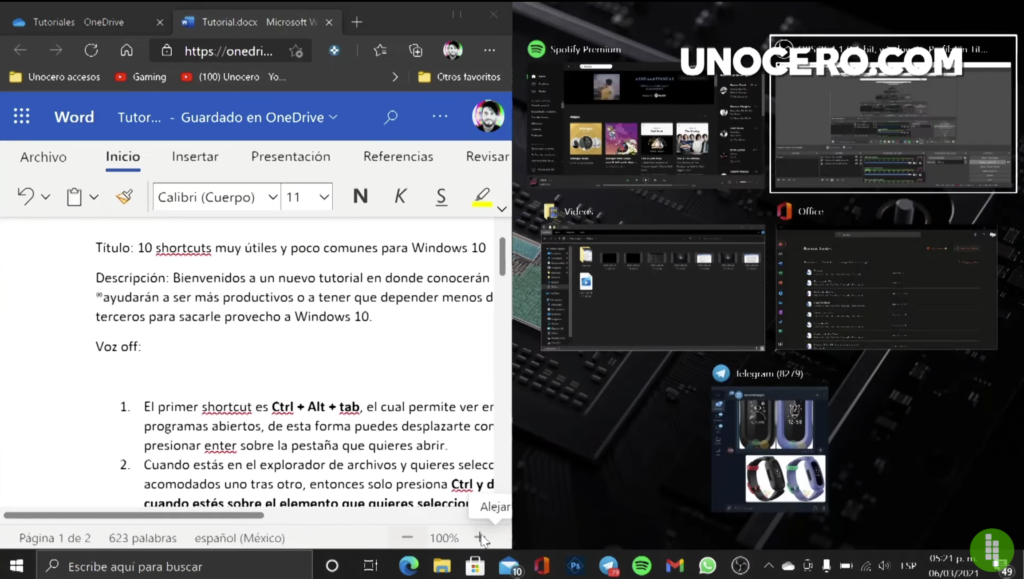
Si tienes dos pantallas, con las teclas Windows + mayus + flecha izquierda o derecha mandas una pestaña de un monitor a otro.
8- Crea un nuevo escritorio
Y si quieres llevar esa organización a otro nivel entonces te recomiendo crear un nuevo escritorio virtual, por lo que únicamente debes presionar Windows + Ctrl + D y listo, tienes un nuevo escritorio.
Si quieres desplazarte entre los diferentes escritorios abiertos solo presiona Windows + Ctrl + flecha izquierda o derecha, mientras que para cerrar los escritorios debes presionar Windows + Ctrl + F4.
9- Graba tu pantalla sin programas de terceros
Uno de mis favoritos es Windows + Alt + R que permite grabar tu pantalla sin la necesidad de instalar ningún programa adicional; para detener la grabación presiona sobre el botón “stop” ubicado en la parte superior derecha de la pantalla.
10- Una captura fácil y rápido
Si únicamente necesitas una captura de pantalla entonces prueba con Windows + mayus + s, que te permite seleccionar la parte de la pantalla de la que quieres hacer la captura. Ojo, porque la captura solo se copia en el portapapeles, no se guarda de forma automática.
11- Bloquea tu equipo
Y de pilón tenemos Windows + L, el cual bloquea la PC para que no tengas que hacerlo manualmente desde el menú de Windows o debas cerrar tu laptop.

